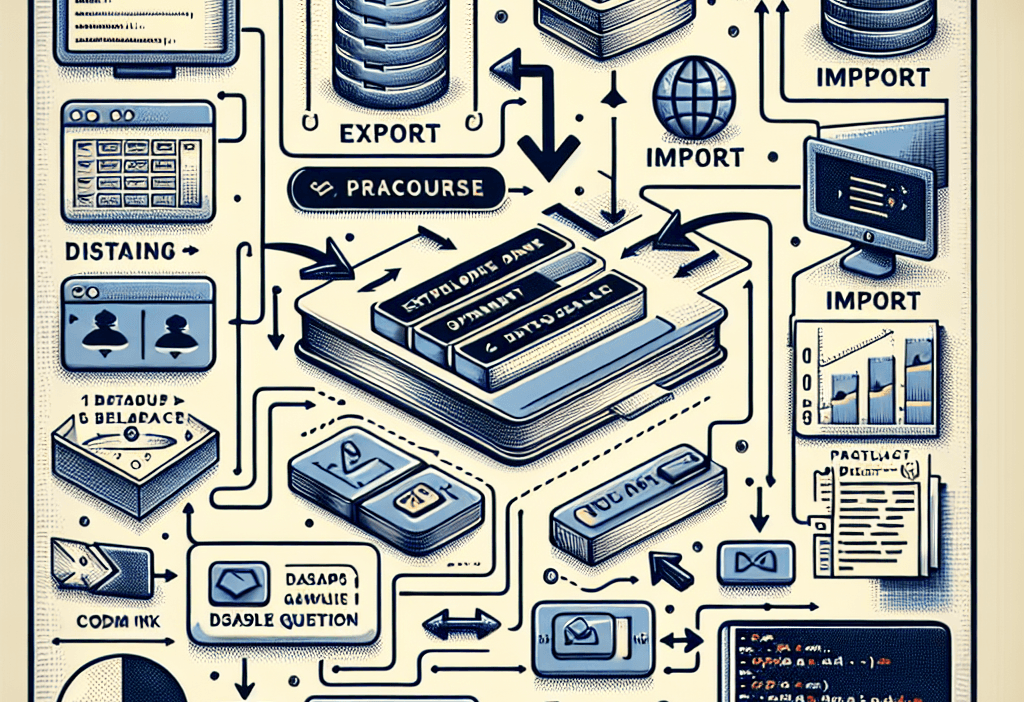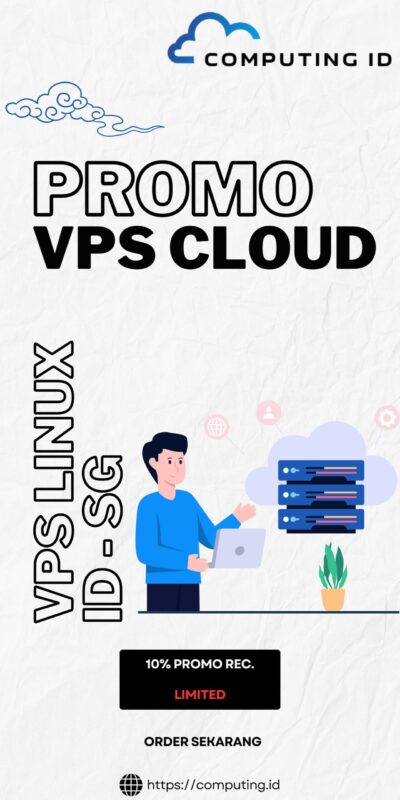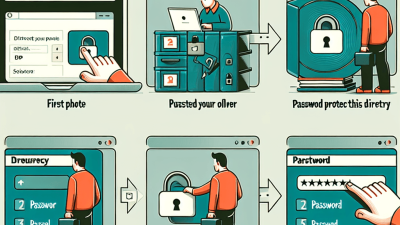MySQL adalah salah satu sistem manajemen basis data yang paling populer di dunia. Banyak pengembang web dan administrator sistem menggunakan MySQL untuk menyimpan dan mengelola data. Salah satu alat yang sering digunakan untuk mengelola database MySQL adalah phpMyAdmin. Dalam artikel ini, kita akan membahas cara melakukan export dan import database MySQL melalui phpMyAdmin dengan langkah-langkah yang mudah diikuti.
Apa itu phpMyAdmin?
phpMyAdmin adalah aplikasi berbasis web yang ditulis dalam PHP yang memungkinkan pengguna untuk mengelola database MySQL melalui antarmuka grafis. Dengan phpMyAdmin, pengguna dapat melakukan berbagai operasi seperti membuat, mengedit, dan menghapus database, tabel, dan data. Salah satu fitur penting dari phpMyAdmin adalah kemampuannya untuk melakukan export dan import database, yang sangat berguna saat memindahkan data dari satu server ke server lain atau saat melakukan backup data.
Langkah-langkah untuk Export Database MySQL
Berikut adalah langkah-langkah untuk melakukan export database MySQL menggunakan phpMyAdmin:
Masuk ke phpMyAdmin

Pertama, buka browser Anda dan masukkan URL phpMyAdmin. Biasanya, URL ini adalah http://localhost/phpmyadmin jika Anda menjalankan server lokal. Masukkan username dan password untuk masuk.
Pilih Database

Setelah berhasil masuk, Anda akan melihat daftar database di sisi kiri. Klik pada nama database yang ingin Anda export.
Pilih Tab Export

Setelah memilih database, klik pada tab “Export” di bagian atas halaman.
Pilih Metode Export
Anda akan melihat dua opsi: “Quick” dan “Custom”. Pilih “Quick” untuk export cepat atau “Custom” untuk mengatur opsi lebih lanjut seperti format file dan tabel yang ingin diexport.
Pilih Format
Pastikan format yang dipilih adalah “SQL”. Anda juga dapat memilih format lain seperti CSV atau XML jika diperlukan.
Eksekusi Export
Klik tombol “Export” untuk memulai proses export. File SQL akan diunduh ke komputer Anda.

Langkah-langkah untuk Import Database MySQL
Setelah Anda berhasil melakukan export database, langkah selanjutnya adalah melakukan import database. Berikut adalah langkah-langkahnya:
Masuk ke phpMyAdmin

Seperti sebelumnya, buka phpMyAdmin dan masuk dengan username dan password Anda.
Pilih Database Tujuan

Jika Anda ingin mengimpor database ke database yang sudah ada, pilih database tersebut. Jika tidak, Anda bisa membuat database baru dengan mengklik “Databases” dan mengisi nama database baru.
Pilih Tab Import

Setelah memilih database, klik pada tab “Import” di bagian atas halaman.
Pilih File untuk Diimpor

Klik tombol “Choose File” dan pilih file SQL yang telah Anda export sebelumnya dari komputer Anda.
Eksekusi Import

Setelah memilih file, klik tombol “Import” untuk memulai proses import. phpMyAdmin akan memproses file dan mengimpor data ke dalam database yang dipilih.
Kesimpulan
Export dan import database MySQL melalui phpMyAdmin adalah proses yang cukup sederhana dan dapat dilakukan dalam beberapa langkah. Dengan menggunakan phpMyAdmin, Anda dapat dengan mudah melakukan backup data dan memindahkan data antar server. Pastikan untuk selalu melakukan backup secara berkala untuk menghindari kehilangan data. Order Hosting NVMe di Computing ID !